еңЁMicrosoft TeamsдёӯиҝӣиЎҢеӨҡдәәи§Ҷйў‘йҖҡиҜқпјҢеҸҜд»ҘйҖҡиҝҮеҲӣе»әеӣўйҳҹдјҡи®®ејҖе§ӢгҖӮжү“ејҖвҖңж—ҘеҺҶвҖқйҖүйЎ№пјҢйҖүжӢ©вҖңж–°е»әдјҡи®®вҖқ并йӮҖиҜ·еҸӮдёҺиҖ…гҖӮи®ҫзҪ®еҘҪж—¶й—ҙеҗҺпјҢзӮ№еҮ»вҖңеҠ е…Ҙи§Ҷйў‘йҖҡиҜқвҖқеҚіеҸҜејҖе§ӢгҖӮTeamsж”ҜжҢҒжңҖеӨҡ1000дәәеҸӮдёҺпјҢзЎ®дҝқиүҜеҘҪзҡ„зҪ‘з»ңиҝһжҺҘе’Ңи®ҫеӨҮиҰҒжұӮпјҢдё»жҢҒдәәеҸҜз®ЎзҗҶеҸӮдјҡиҖ…пјҢиҝӣиЎҢеұҸ幕е…ұдә«зӯүж“ҚдҪңпјҢжҸҗеҚҮдјҡи®®дҪ“йӘҢгҖӮ
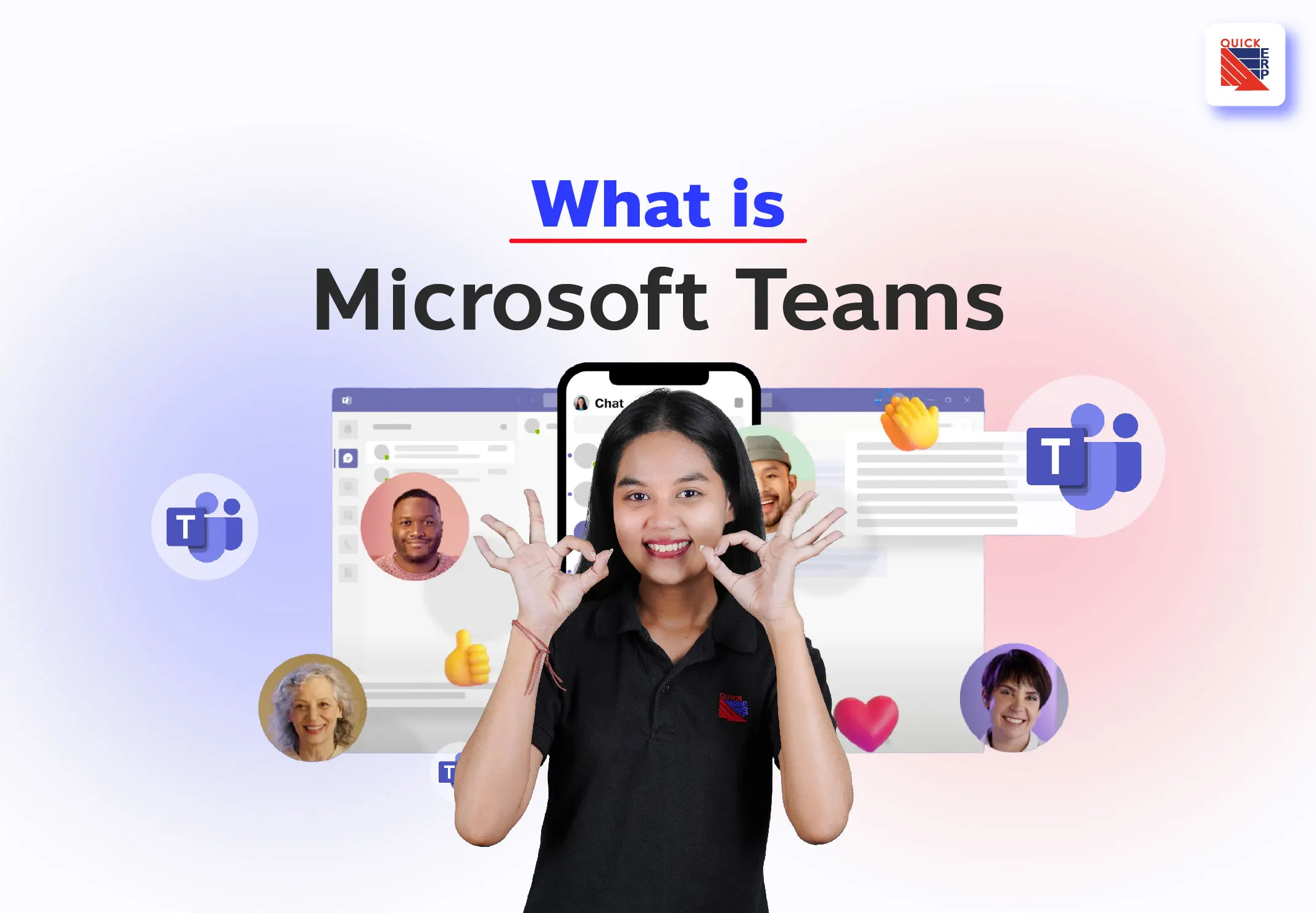
еӨҡдәәи§Ҷйў‘йҖҡиҜқзҡ„еҹәжң¬и®ҫзҪ®
зЎ®дҝқи®ҫеӨҮдёҺзҪ‘з»ңиҝһжҺҘзЁіе®ҡ
-
и®ҫеӨҮ硬件иҰҒжұӮпјҡдёәдәҶзЎ®дҝқTeamsеӨҡдәәи§Ҷйў‘йҖҡиҜқйЎәз•…иҝӣиЎҢпјҢи®ҫеӨҮзҡ„硬件й…ҚзҪ®йңҖиҰҒж»Ўи¶ідёҖе®ҡж ҮеҮҶгҖӮз”өи„‘еә”е…·еӨҮиҮіе°‘4GBзҡ„еҶ…еӯҳгҖҒиүҜеҘҪзҡ„еӨ„зҗҶеҷЁд»ҘеҸҠй«ҳжё…ж‘„еғҸеӨҙе’ҢйәҰе…ӢйЈҺгҖӮеҜ№дәҺ移еҠЁи®ҫеӨҮпјҢзЎ®дҝқдҪҝз”Ёзҡ„жҳҜж”ҜжҢҒй«ҳжё…и§Ҷйў‘йҖҡиҜқзҡ„и®ҫеӨҮпјҢ并且еңЁдјҡи®®еүҚжЈҖжҹҘж‘„еғҸеӨҙе’ҢйәҰе…ӢйЈҺжҳҜеҗҰжӯЈеёёе·ҘдҪңгҖӮдҪҝз”ЁиҖіжңәиҖҢйқһеӨ–ж”ҫжү¬еЈ°еҷЁеҸҜд»ҘеҮҸе°‘еӣһйҹіе’ҢиғҢжҷҜеҷӘйҹіпјҢжҸҗй«ҳйҖҡиҜқиҙЁйҮҸгҖӮ
-
зҪ‘з»ңеёҰе®ҪдёҺзЁіе®ҡжҖ§пјҡзЎ®дҝқзҪ‘з»ңиҝһжҺҘзЁіе®ҡжҳҜи§Ҷйў‘йҖҡиҜқзҡ„е…ій”®еӣ зҙ гҖӮдёәдәҶдҝқиҜҒжөҒз•…зҡ„и§Ҷйў‘иҙЁйҮҸпјҢе»әи®®иҮіе°‘жңү1.5 Mbpsзҡ„дёҠдј е’ҢдёӢиҪҪеёҰе®ҪгҖӮиӢҘжңүеӨҡдәәеҗҢж—¶дҪҝз”ЁзҪ‘з»ңпјҢеҸҜиғҪдјҡеҪұе“ҚеёҰе®Ҫзҡ„еҲҶй…ҚпјҢеӣ жӯӨдјҳе…ҲзЎ®дҝқи§Ҷйў‘йҖҡиҜқи®ҫеӨҮзҡ„зҪ‘з»ңиҝһжҺҘжҳҜзӢ¬еҚ еёҰе®ҪжҲ–дјҳе…Ҳзә§иҫғй«ҳзҡ„гҖӮзҪ‘з»ң延иҝҹе’ҢдёўеҢ…д№ҹдјҡеҪұе“Қи§Ҷйў‘йҖҡиҜқиҙЁйҮҸпјҢжүҖд»ҘдҪҝз”ЁжңүзәҝзҪ‘з»ңиҝһжҺҘйҖҡеёёжҜ”ж— зәҝзҪ‘з»ңжӣҙзЁіе®ҡпјҢе°Өе…¶жҳҜеңЁиҝӣиЎҢеӨҡдәәи§Ҷйў‘йҖҡиҜқж—¶гҖӮ
-
жЈҖжҹҘйҳІзҒ«еўҷе’Ңд»ЈзҗҶи®ҫзҪ®пјҡеңЁз»„з»ҮзҺҜеўғдёӢпјҢйҳІзҒ«еўҷе’Ңд»ЈзҗҶжңҚеҠЎеҷЁеҸҜиғҪдјҡйҳ»жӯўTeamsзҡ„жӯЈеёёиҝһжҺҘгҖӮзЎ®дҝқйҳІзҒ«еўҷе…Ғи®ёTeamsи®ҝй—®еҝ…йңҖзҡ„з«ҜеҸЈе’ҢеҚҸи®®пјҢе°Өе…¶жҳҜTCP 443е’ҢUDP 3478-3481з«ҜеҸЈгҖӮз®ЎзҗҶе‘ҳеҸҜд»Ҙж №жҚ®Teamsзҡ„зҪ‘з»ңиҰҒжұӮи°ғж•ҙйҳІзҒ«еўҷе’Ңд»ЈзҗҶи®ҫзҪ®пјҢд»ҘйҒҝе…Қеӣ зҪ‘з»ңйҷҗеҲ¶йҖ жҲҗзҡ„иҝһжҺҘй—®йўҳгҖӮ
й…ҚзҪ®Teamsи§Ҷйў‘йҖҡиҜқи®ҫзҪ®
-
еҗҜз”Ёи§Ҷйў‘е’Ңйҹійў‘еҠҹиғҪпјҡеңЁиҝӣиЎҢеӨҡдәәи§Ҷйў‘йҖҡиҜқд№ӢеүҚпјҢзЎ®дҝқTeamsзҡ„йҹійў‘е’Ңи§Ҷйў‘еҠҹиғҪе·ІеҗҜз”ЁгҖӮз®ЎзҗҶе‘ҳйңҖиҰҒеңЁз»„з»Үзҡ„Teamsи®ҫзҪ®дёӯпјҢзЎ®дҝқйҹіи§Ҷйў‘и®ҫеӨҮзҡ„й»ҳи®ӨйҖүжӢ©дёәж‘„еғҸеӨҙе’ҢйәҰе…ӢйЈҺгҖӮеҰӮжһңжҳҜ第дёҖж¬ЎдҪҝз”ЁTeamsи§Ҷйў‘йҖҡиҜқпјҢз”ЁжҲ·еҸҜиғҪйңҖиҰҒеңЁи®ҫзҪ®дёӯйҖүжӢ©жҲ–е…Ғи®ёдҪҝз”Ёж‘„еғҸеӨҙе’ҢйәҰе…ӢйЈҺгҖӮз”ЁжҲ·д№ҹеҸҜд»ҘеңЁдјҡи®®дёӯзҒөжҙ»ең°и°ғж•ҙиҝҷдәӣи®ҫзҪ®пјҢеҰӮејҖеҗҜжҲ–е…ій—ӯи§Ҷйў‘гҖҒйқҷйҹійәҰе…ӢйЈҺзӯүгҖӮ
-
и°ғж•ҙи§Ҷйў‘иҙЁйҮҸе’ҢеёҰе®ҪйҷҗеҲ¶пјҡTeamsе…Ғи®ёж №жҚ®зҪ‘з»ңжқЎд»¶и°ғж•ҙи§Ҷйў‘иҙЁйҮҸгҖӮеҰӮжһңзҪ‘з»ңеёҰе®ҪжңүйҷҗпјҢз®ЎзҗҶе‘ҳеҸҜд»Ҙй…ҚзҪ®еёҰе®ҪдјҳеҢ–и®ҫзҪ®пјҢзЎ®дҝқи§Ҷйў‘дјҡи®®дёӯзҡ„йҹійў‘жё…жҷ°пјҢи§Ҷйў‘жөҒз•…гҖӮеңЁTeamsи®ҫзҪ®дёӯпјҢз”ЁжҲ·еҸҜд»ҘйҖүжӢ©дҪҺеёҰе®ҪжЁЎејҸпјҢиҝҷе°ҶеҮҸе°‘и§Ҷйў‘зҡ„еҲҶиҫЁзҺҮпјҢд»ҺиҖҢеңЁзҪ‘з»ңжқЎд»¶дёҚдҪіж—¶пјҢдҝқжҢҒдјҡи®®зЁіе®ҡгҖӮеҜ№дәҺзҪ‘з»ңзҠ¶еҶөиҫғеҘҪзҡ„зҺҜеўғпјҢз®ЎзҗҶе‘ҳеҸҜд»ҘжҺЁиҚҗдҪҝз”Ёй«ҳжё…и§Ҷйў‘пјҢд»ҘдҫҝжҸҗеҚҮеҸӮдјҡдҪ“йӘҢгҖӮ
-
й…ҚзҪ®йҖҡзҹҘе’ҢиӯҰжҠҘпјҡеңЁиҝӣиЎҢеӨҡдәәи§Ҷйў‘йҖҡиҜқж—¶пјҢзЎ®дҝқдјҡи®®йҖҡзҹҘе’ҢиӯҰжҠҘи®ҫзҪ®йҖӮеҪ“пјҢд»Ҙе…Қй”ҷиҝҮд»»дҪ•йҮҚиҰҒдҝЎжҒҜгҖӮеңЁTeamsзҡ„и®ҫзҪ®дёӯпјҢз”ЁжҲ·еҸҜд»ҘйҖүжӢ©еҗҜз”ЁжҲ–зҰҒз”Ёдјҡи®®жҸҗйҶ’гҖҒйҹійў‘жҸҗзӨәжҲ–е…¶д»–йҖҡзҹҘгҖӮеҗҲзҗҶзҡ„йҖҡзҹҘи®ҫзҪ®еҸҜд»ҘзЎ®дҝқеҸӮдјҡиҖ…дёҚдјҡй”ҷиҝҮдјҡи®®жӣҙж–°жҲ–е…¶д»–йҮҚиҰҒдәӢйЎ№гҖӮ
ејҖеҗҜдјҡи®®еүҚзҡ„еҮҶеӨҮе·ҘдҪң
-
жЈҖжҹҘдјҡи®®ж—¶й—ҙдёҺеҸӮдёҺиҖ…еҗҚеҚ•пјҡеңЁејҖе§ӢеӨҡдәәи§Ҷйў‘йҖҡиҜқд№ӢеүҚпјҢзЎ®дҝқдјҡи®®ж—¶й—ҙе·ІжӯЈзЎ®и®ҫзҪ®пјҢ并已жҸҗеүҚйӮҖиҜ·зӣёе…ізҡ„еҸӮдёҺиҖ…гҖӮйҖҡиҝҮTeamsж—ҘеҺҶжҹҘзңӢдјҡи®®е®үжҺ’пјҢ并确и®ӨжүҖжңүйӮҖиҜ·зҡ„еҸӮдјҡиҖ…е·ІжҺҘеҸ—йӮҖиҜ·гҖӮеңЁдјҡи®®ејҖе§ӢеүҚпјҢз®ЎзҗҶе‘ҳеҸҜд»ҘзЎ®и®ӨжүҖжңүеҸӮдёҺиҖ…зҡ„и®ҫеӨҮе·Із»ҸеҮҶеӨҮеҘҪпјҢ并且жүҖжңүзҡ„й“ҫжҺҘгҖҒжқғйҷҗе’ҢйӮҖиҜ·дҝЎжҒҜеҮҶзЎ®ж— иҜҜгҖӮ
-
и®ҫзҪ®дјҡи®®жқғйҷҗдёҺз®ЎзҗҶи§’иүІпјҡж №жҚ®йңҖиҰҒпјҢи®ҫзҪ®еҗҲйҖӮзҡ„дјҡи®®жқғйҷҗе’Ңи§’иүІпјҢзЎ®дҝқдјҡи®®йЎәеҲ©иҝӣиЎҢгҖӮдё»жҢҒдәәеҸҜд»Ҙи®ҫзҪ®е…¶д»–еҸӮдёҺиҖ…зҡ„жқғйҷҗпјҢеҰӮжҳҜеҗҰе…Ғи®ёе…ұдә«еұҸ幕гҖҒжҳҜеҗҰеҸҜд»ҘеҸ‘иЁҖзӯүгҖӮеңЁеӨҡдәәи§Ҷйў‘йҖҡиҜқдёӯпјҢз®ЎзҗҶе‘ҳеә”жҳҺзЎ®е“Әдәӣдәәе‘ҳжҳҜдё»жҢҒдәәпјҢе“ӘдәӣжҳҜеҸӮдёҺиҖ…пјҢ并и®ҫзҪ®йҖӮеҪ“зҡ„жқғйҷҗпјҢйҒҝе…Қдјҡи®®дёӯеҮәзҺ°ж··д№ұжҲ–дҝЎжҒҜжі„жјҸзҡ„жғ…еҶөгҖӮ
-
жөӢиҜ•йҹійў‘дёҺи§Ҷйў‘и®ҫеӨҮпјҡеңЁдјҡи®®ејҖе§Ӣд№ӢеүҚпјҢеҠЎеҝ…иҝӣиЎҢи®ҫеӨҮжөӢиҜ•гҖӮзЎ®и®ӨйәҰе…ӢйЈҺе’Ңж‘„еғҸеӨҙжӯЈеёёе·ҘдҪңпјҢ并йҖҡиҝҮTeamsи®ҫзҪ®дёӯзҡ„вҖңи®ҫеӨҮвҖқйҖүйЎ№иҝӣиЎҢи°ғж•ҙгҖӮеҸҜд»ҘйҖҡиҝҮеҚ•зӢ¬зҡ„жөӢиҜ•дјҡи®®жҲ–иҖ…з§ҒдёӢдёҺе…¶д»–жҲҗе‘ҳзЎ®и®Өи®ҫеӨҮзҡ„йҹіи§Ҷйў‘иҙЁйҮҸпјҢзЎ®дҝқжҜҸдёӘеҸӮдјҡиҖ…еңЁжӯЈејҸдјҡи®®дёӯйғҪиғҪжӯЈеёёеҗ¬еҲ°е’ҢзңӢеҲ°е…¶д»–дәәпјҢйҒҝе…ҚеҮәзҺ°йҹійў‘жҲ–и§Ҷ频延иҝҹгҖҒеҚЎйЎҝзӯүй—®йўҳгҖӮ
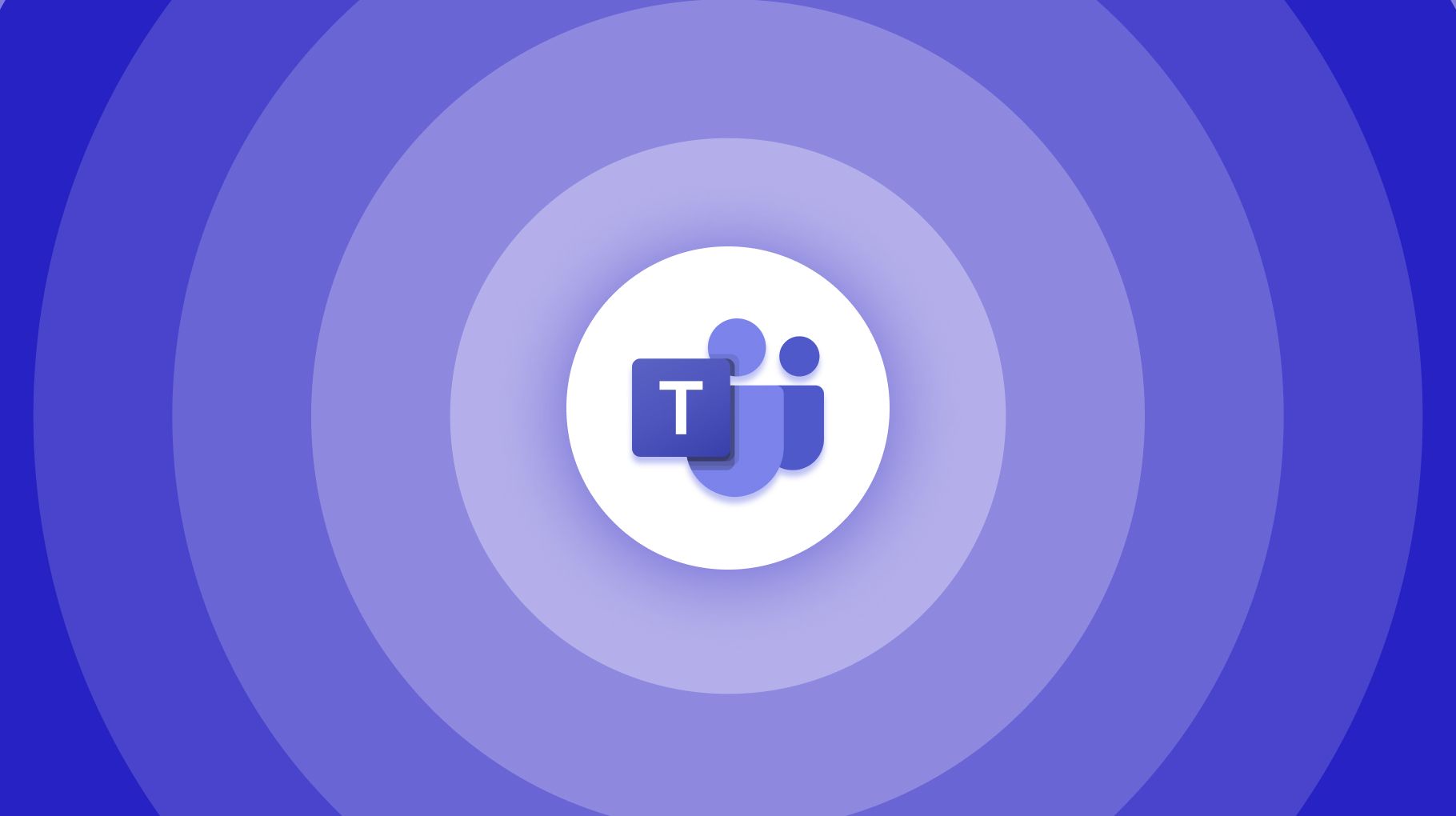
йӮҖиҜ·дёҺеҠ е…ҘеӨҡдәәи§Ҷйў‘дјҡи®®
йҖҡиҝҮй“ҫжҺҘйӮҖиҜ·еҸӮдёҺиҖ…
-
з”ҹжҲҗдјҡи®®й“ҫжҺҘ并еҲҶдә«пјҡеңЁTeamsдёӯеҲӣе»әдјҡи®®еҗҺпјҢзі»з»ҹдјҡиҮӘеҠЁз”ҹжҲҗдёҖдёӘе”ҜдёҖзҡ„дјҡи®®й“ҫжҺҘпјҢдё»жҢҒдәәеҸҜд»ҘйҖҡиҝҮеӨҚеҲ¶й“ҫжҺҘ并зӣҙжҺҘеҲҶдә«з»ҷеҸӮдёҺиҖ…гҖӮиҝҷдёӘй“ҫжҺҘеҸҜд»ҘйҖҡиҝҮйӮ®д»¶гҖҒиҒҠеӨ©жҲ–е…¶д»–йҖҡи®Ҝе·Ҙе…·еҸ‘йҖҒпјҢеҸӮдјҡиҖ…еҸӘйңҖзӮ№еҮ»й“ҫжҺҘеҚіеҸҜиҝӣе…Ҙдјҡи®®гҖӮй“ҫжҺҘйӮҖиҜ·зҡ„ж–№ејҸйҖӮеҗҲдәҺжІЎжңүTeamsиҙҰжҲ·зҡ„еӨ–йғЁеҸӮдёҺиҖ…жҲ–ж— жі•зӣҙжҺҘеҠ е…Ҙз»„з»Үж—ҘеҺҶзҡ„дәәе‘ҳгҖӮеҲҶдә«й“ҫжҺҘж—¶пјҢдё»жҢҒдәәеҸҜд»ҘйҖүжӢ©жҳҜеҗҰи®©жүҖжңүеҸӮдёҺиҖ…йғҪиғҪеҠ е…Ҙдјҡи®®пјҢжҲ–иҖ…и®ҫзҪ®вҖңеҫ…дё»жҢҒдәәжү№еҮҶвҖқеҠҹиғҪжқҘжҺ§еҲ¶еҸӮдёҺиҖ…зҡ„иҝӣе…ҘжқғйҷҗгҖӮ
-
и®ҫзҪ®й“ҫжҺҘзҡ„и®ҝй—®жқғйҷҗпјҡTeamsдјҡи®®й“ҫжҺҘеҸҜд»ҘйҖҡиҝҮи®ҫзҪ®дёҚеҗҢзҡ„и®ҝй—®жқғйҷҗжқҘжҸҗй«ҳдјҡи®®зҡ„е®үе…ЁжҖ§гҖӮдё»жҢҒдәәеҸҜд»ҘйҖүжӢ©жҳҜеҗҰйҷҗеҲ¶й“ҫжҺҘи®ҝй—®жқғйҷҗпјҢеҰӮжҳҜеҗҰе…Ғи®ёеҢҝеҗҚеҸӮдёҺиҖ…еҠ е…ҘгҖӮиӢҘдјҡи®®дёӯжңүж•Ҹж„ҹеҶ…е®№пјҢдё»жҢҒдәәеә”иҰҒжұӮеҸӮдёҺиҖ…зҷ»еҪ•иҮӘе·ұзҡ„MicrosoftиҙҰжҲ·жҲ–дёҺз»„з»Үзҡ„Office 365иҙҰжҲ·е…іиҒ”пјҢд»ҘзЎ®дҝқеҸӘжңүжҺҲжқғдәәе‘ҳиғҪеӨҹиҝӣе…Ҙдјҡи®®гҖӮйҖҡиҝҮи°ғж•ҙжқғйҷҗи®ҫзҪ®пјҢдё»жҢҒдәәеҸҜд»ҘжҺ§еҲ¶и°ҒиғҪеӨҹеҠ е…Ҙдјҡи®®пјҢйҒҝе…ҚдёҚеҸ—ж¬ўиҝҺзҡ„дәәе‘ҳиҝӣе…ҘгҖӮ
-
и·Ёе№іеҸ°ж”ҜжҢҒдёҺй“ҫжҺҘе…ұдә«пјҡйҖҡиҝҮй“ҫжҺҘйӮҖиҜ·зҡ„ж–№ејҸпјҢTeamsдјҡи®®иғҪеӨҹж”ҜжҢҒи·Ёе№іеҸ°еҸӮдёҺгҖӮж— и®әжҳҜжЎҢйқўз«ҜгҖҒ移еҠЁз«ҜпјҢиҝҳжҳҜWebзүҲжң¬пјҢеҸӮдёҺиҖ…еҸӘйңҖзӮ№еҮ»й“ҫжҺҘеҚіеҸҜиҝӣе…Ҙдјҡи®®пјҢиҝҷж ·йқһеёёж–№дҫҝеӨ–йғЁдәәе‘ҳеҸӮдёҺдјҡи®®гҖӮеҲҶдә«й“ҫжҺҘж—¶пјҢиҝҳеҸҜд»ҘеҢ…жӢ¬еҠ е…Ҙдјҡи®®зҡ„иҜҰз»ҶдҝЎжҒҜпјҢеҰӮдјҡи®®дё»йўҳгҖҒж—¶й—ҙе’Ңи®®зЁӢпјҢи®©еҸӮдёҺиҖ…дәҶи§Јдјҡи®®еҶ…е®№пјҢд»ҺиҖҢжҸҗеүҚеҒҡеҘҪеҮҶеӨҮгҖӮ
йҖҡиҝҮж—ҘеҺҶйӮҖиҜ·дјҡи®®жҲҗе‘ҳ
-
еҲӣе»әдјҡ议并еҸ‘йҖҒж—ҘеҺҶйӮҖиҜ·пјҡйҖҡиҝҮTeamsзҡ„ж—ҘеҺҶеҠҹиғҪпјҢдё»жҢҒдәәеҸҜд»ҘзӣҙжҺҘеҲӣе»әдјҡи®®пјҢ并е°ҶжүҖжңүеҸӮдёҺиҖ…ж·»еҠ еҲ°дјҡи®®дёӯгҖӮеҲӣе»әдјҡи®®ж—¶пјҢдё»жҢҒдәәеҸҜд»Ҙиҫ“е…Ҙдјҡи®®дё»йўҳгҖҒж—¶й—ҙгҖҒең°зӮ№зӯүиҜҰз»ҶдҝЎжҒҜпјҢзЎ®дҝқеҸӮдјҡдәәе‘ҳдәҶи§Јдјҡи®®е®үжҺ’гҖӮеҲӣе»әе®ҢжҲҗеҗҺпјҢзі»з»ҹдјҡиҮӘеҠЁе°Ҷдјҡи®®йӮҖиҜ·йҖҡиҝҮOutlookеҸ‘йҖҒз»ҷжүҖжңүйӮҖиҜ·зҡ„жҲҗе‘ҳпјҢйӮҖиҜ·йӮ®д»¶дёӯдјҡеҢ…еҗ«зӣҙжҺҘеҠ е…Ҙдјҡи®®зҡ„й“ҫжҺҘе’Ңзӣёе…ідјҡи®®з»ҶиҠӮгҖӮиҝҷз§Қж–№ејҸйҖӮз”ЁдәҺеӨ§еӨҡж•°е…¬еҸёе‘ҳе·Ҙе’ҢеҗҲдҪңдјҷдјҙпјҢзЎ®дҝқжүҖжңүеҸӮдёҺиҖ…иғҪеӨҹеҸҠ时收еҲ°дјҡи®®йҖҡзҹҘгҖӮ
-
еҗҢжӯҘTeamsж—ҘеҺҶдёҺOutlookж—ҘеҺҶпјҡTeamsдёҺOutlookж—ҘеҺҶзҙ§еҜҶйӣҶжҲҗпјҢзЎ®дҝқж—ҘеҺҶдҝЎжҒҜиғҪеӨҹеҗҢжӯҘжӣҙж–°гҖӮйӮҖиҜ·жҲҗе‘ҳеҗҺпјҢдјҡи®®ж—¶й—ҙе’Ңи®®зЁӢдјҡиҮӘеҠЁеҗҢжӯҘеҲ°еҸӮдёҺиҖ…зҡ„Outlookж—ҘеҺҶдёӯпјҢеҸӮдјҡиҖ…ж— йңҖжүӢеҠЁж·»еҠ гҖӮйҖҡиҝҮиҝҷз§ҚйӣҶжҲҗпјҢжүҖжңүеҸӮдёҺиҖ…йғҪиғҪжҹҘзңӢеҲ°дјҡи®®зҡ„иҜҰз»Ҷе®үжҺ’пјҢеҗҢж—¶еҸҜд»Ҙи®ҫе®ҡжҸҗйҶ’пјҢйҒҝе…ҚйҒ—жјҸгҖӮеҜ№дәҺз»„з»ҮеҶ…йғЁжҲҗе‘ҳпјҢдҪҝз”ЁTeamsж—ҘеҺҶйӮҖиҜ·еҸҜд»ҘжҸҗй«ҳдјҡи®®е®үжҺ’зҡ„ж•ҲзҺҮпјҢеҮҸе°‘й”ҷиҝҮдјҡи®®зҡ„йЈҺйҷ©гҖӮ
-
жӣҙж–°е’Ңдҝ®ж”№дјҡи®®йӮҖиҜ·пјҡеҰӮжһңдјҡи®®е®үжҺ’еҸ‘з”ҹжӣҙж”№пјҲдҫӢеҰӮжӣҙж”№дјҡи®®ж—¶й—ҙжҲ–ж·»еҠ ж–°еҸӮдёҺиҖ…пјүпјҢдё»жҢҒдәәеҸҜд»ҘйҖҡиҝҮTeamsзӣҙжҺҘжӣҙж–°дјҡи®®ж—ҘеҺҶйӮҖиҜ·пјҢ并иҮӘеҠЁеҸ‘йҖҒжӣҙж–°йҖҡзҹҘгҖӮжүҖжңүиў«йӮҖиҜ·зҡ„жҲҗе‘ҳе°Ҷдјҡ收еҲ°жӣҙж–°зҡ„йӮ®д»¶йҖҡзҹҘпјҢзЎ®дҝқ他们дәҶи§Јдјҡи®®зҡ„жңҖж–°е®үжҺ’гҖӮдҝ®ж”№еҗҺзҡ„ж—ҘеҺҶйӮҖиҜ·дјҡиҮӘеҠЁеҗҢжӯҘеҲ°жҜҸдёӘеҸӮдјҡиҖ…зҡ„ж—ҘеҺҶдёӯпјҢзЎ®дҝқжҜҸдёӘеҸӮдёҺиҖ…йғҪиғҪж №жҚ®ж–°е®үжҺ’и°ғж•ҙиҮӘе·ұзҡ„ж—ҘзЁӢгҖӮ
еҠ е…Ҙдјҡи®®зҡ„еҮ з§Қж–№ејҸ
-
йҖҡиҝҮдјҡи®®й“ҫжҺҘеҠ е…ҘпјҡеҪ“дјҡи®®ејҖе§Ӣж—¶пјҢеҸӮдёҺиҖ…еҸҜд»ҘйҖҡиҝҮдјҡи®®й“ҫжҺҘзӣҙжҺҘеҠ е…ҘгҖӮж— и®әжҳҜйҖҡиҝҮжЎҢйқўз«ҜгҖҒWebзүҲиҝҳжҳҜ移еҠЁз«ҜпјҢеҸӮдјҡиҖ…йғҪеҸҜд»ҘзӮ№еҮ»дјҡи®®йӮҖиҜ·дёӯзҡ„й“ҫжҺҘиҝӣе…Ҙдјҡи®®гҖӮеҰӮжһңжҳҜеӨ–йғЁдәәе‘ҳжҲ–жІЎжңүTeamsиҙҰжҲ·зҡ„з”ЁжҲ·пјҢй“ҫжҺҘд»Қ然жңүж•ҲпјҢ他们еҸҜд»ҘдҪңдёәи®ҝе®ўйҖҡиҝҮжөҸи§ҲеҷЁеҠ е…ҘпјҢиҖҢж— йңҖдёӢиҪҪжҲ–зҷ»еҪ•TeamsгҖӮеҠ е…ҘеҗҺпјҢз”ЁжҲ·еҸҜд»ҘйҖүжӢ©ејҖеҗҜжҲ–е…ій—ӯи§Ҷйў‘е’Ңйҹійў‘пјҢи®ҫзҪ®еҘҪи®ҫеӨҮеҗҺеҠ е…Ҙдјҡи®®гҖӮ
-
йҖҡиҝҮTeamsеә”з”ЁзӣҙжҺҘеҠ е…ҘпјҡеҜ№дәҺе·Іе®үиЈ…Teamsзҡ„з”ЁжҲ·пјҢеҸҜд»ҘйҖҡиҝҮTeamsеә”з”ЁзӣҙжҺҘеҠ е…Ҙдјҡи®®гҖӮеҸӮдёҺиҖ…еҸӘйңҖжү“ејҖTeamsпјҢиҝӣе…ҘвҖңж—ҘеҺҶвҖқйҖүйЎ№еҚЎпјҢжүҫеҲ°зӣёе…ідјҡи®®пјҢзӮ№еҮ»вҖңеҠ е…ҘвҖқжҢүй’®еҚіеҸҜгҖӮеҰӮжһңжҳҜж—ҘзЁӢе®үжҺ’еҘҪзҡ„дјҡи®®пјҢTeamsдјҡиҮӘеҠЁеҗ‘еҸӮдёҺиҖ…еҸ‘йҖҒдјҡи®®жҸҗйҶ’пјҢеңЁдјҡи®®ејҖе§ӢеүҚеҮ еҲҶй’ҹпјҢеҸӮдёҺиҖ…дјҡ收еҲ°вҖңеҠ е…ҘвҖқжҸҗзӨәпјҢзЎ®дҝқ他们еҮҶж—¶еҸӮеҠ гҖӮйҖҡиҝҮиҝҷз§Қж–№ејҸпјҢз”ЁжҲ·дёҚйңҖиҰҒжҹҘжүҫйӮ®д»¶жҲ–й“ҫжҺҘпјҢзӣҙжҺҘд»ҺTeamsеә”з”ЁеҶ…еҚіеҸҜеҝ«йҖҹеҠ е…ҘгҖӮ
-
йҖҡиҝҮжӢЁе…Ҙз”өиҜқеҠ е…Ҙдјҡи®®пјҡеҜ№дәҺжІЎжңүзҪ‘з»ңиҝһжҺҘжҲ–ж— жі•дҪҝз”Ёи§Ҷйў‘и®ҫеӨҮзҡ„з”ЁжҲ·пјҢTeamsиҝҳжҸҗдҫӣдәҶжӢЁжү“з”өиҜқеҠ е…Ҙдјҡи®®зҡ„еҠҹиғҪгҖӮеҸӮдјҡиҖ…еҸҜд»ҘйҖҡиҝҮдјҡи®®йӮҖиҜ·дёӯжҸҗдҫӣзҡ„з”өиҜқдјҡи®®еҸ·з Ғе’ҢPINз ҒжӢЁе…Ҙдјҡи®®пјҢеҗ¬еҸ–йҹійў‘并иҝӣиЎҢиҜӯйҹідәӨжөҒгҖӮиҝҷдёӘеҠҹиғҪзү№еҲ«йҖӮз”ЁдәҺжІЎжңүи§Ҷйў‘и®ҫеӨҮжҲ–зҪ‘з»ңжқЎд»¶дёҚдҪізҡ„еҸӮдјҡиҖ…пјҢеҸҜд»ҘйҖҡиҝҮдј з»ҹз”өиҜқеҠ е…ҘпјҢдҝқиҜҒдјҡи®®зҡ„иҰҶзӣ–йқўе’ҢеҸӮдёҺиҖ…зҡ„дҫҝжҚ·жҖ§гҖӮ
з®ЎзҗҶеӨҡдәәи§Ҷйў‘дјҡи®®дёӯзҡ„еҸӮдёҺиҖ…
и®ҫзҪ®дёҺз®ЎзҗҶдё»жҢҒдәәжқғйҷҗ
-
жҢҮе®ҡдјҡи®®дё»жҢҒдәәпјҡеңЁTeamsи§Ҷйў‘дјҡи®®дёӯпјҢдё»жҢҒдәәе…·жңүз®ЎзҗҶдјҡи®®зҡ„е…ЁйғЁжқғйҷҗгҖӮдё»жҢҒдәәеҸҜд»ҘеңЁдјҡи®®ејҖе§Ӣж—¶жҢҮе®ҡеҸӮдёҺиҖ…дёәе…ұеҗҢдё»жҢҒдәәпјҢд»ҘдҫҝеҲҶжӢ…дёҖдәӣз®ЎзҗҶд»»еҠЎпјҢдҫӢеҰӮйқҷйҹіжҲ–еҸ–ж¶ҲйқҷйҹіеҸӮдёҺиҖ…гҖҒжҺ§еҲ¶еұҸ幕е…ұдә«жқғйҷҗзӯүгҖӮдё»жҢҒдәәиҝҳеҸҜд»ҘйҡҸж—¶жӣҙж”№и°ҒжҳҜдё»жҢҒдәәпјҢзЎ®дҝқдјҡи®®з®ЎзҗҶзҡ„зҒөжҙ»жҖ§е’Ңй«ҳж•ҲжҖ§гҖӮеҜ№дәҺеӨ§еһӢдјҡи®®пјҢдё»жҢҒдәәеҸҜд»Ҙе°ҶйғЁеҲҶжқғйҷҗжҺҲдәҲе…ұеҗҢдё»жҢҒдәәпјҢд»ҺиҖҢзЎ®дҝқдјҡи®®йЎәеҲ©иҝӣиЎҢгҖӮ
-
з®ЎзҗҶдё»жҢҒдәәжқғйҷҗпјҡдё»жҢҒдәәеңЁдјҡи®®дёӯе…·жңүжқғйҷҗжҺ§еҲ¶зҡ„е№ҝжіӣеҠҹиғҪпјҢеҢ…жӢ¬еҲ йҷӨеҸӮдёҺиҖ…гҖҒзҰҒжӯўеҸӮдёҺиҖ…еҲҶдә«еұҸ幕гҖҒжҺ§еҲ¶и°ҒеҸҜд»ҘеҸ‘иЁҖзӯүгҖӮдё»жҢҒдәәеҸҜд»ҘйҖҡиҝҮTeamsзҡ„и®ҫзҪ®йқўжқҝиҪ»жқҫз®ЎзҗҶиҝҷдәӣжқғйҷҗгҖӮдҫӢеҰӮпјҢдё»жҢҒдәәеҸҜд»ҘзҰҒжӯўеҸӮдёҺиҖ…е…ұдә«еұҸ幕гҖҒеҪ•еҲ¶дјҡи®®жҲ–еҸ‘йҖҒиҒҠеӨ©ж¶ҲжҒҜпјҢдҝқжҢҒдјҡи®®зҡ„秩еәҸе’Ңдё“дёҡжҖ§гҖӮжӯӨеӨ–пјҢдё»жҢҒдәәиҝҳеҸҜд»ҘжҺ§еҲ¶жҳҜеҗҰе…Ғи®ёеҸӮдёҺиҖ…иҝӣе…Ҙдјҡи®®пјҢеҰӮжһңеҸӮдёҺиҖ…е°қиҜ•еңЁжІЎжңүжү№еҮҶзҡ„жғ…еҶөдёӢеҠ е…Ҙдјҡи®®пјҢдё»жҢҒдәәеҸҜд»ҘйҖүжӢ©жҳҜеҗҰжү№еҮҶгҖӮ
-
дё»жҢҒдәәдёҺеҸӮдёҺиҖ…зҡ„жқғйҷҗеҢәеҲҶпјҡеңЁеӨҡдәәи§Ҷйў‘дјҡи®®дёӯпјҢдё»жҢҒдәәдёҺеҸӮдёҺиҖ…зҡ„жқғйҷҗеӯҳеңЁжҳҺжҳҫе·®ејӮгҖӮдё»жҢҒдәәеҸҜд»Ҙжӣҙж”№дјҡи®®и®ҫзҪ®гҖҒи°ғж•ҙдјҡи®®и®®зЁӢд»ҘеҸҠз®ЎзҗҶеҸӮдёҺиҖ…зҡ„и§’иүІгҖӮеҸӮдёҺиҖ…йҖҡеёёеҸӘиғҪеҸӮдёҺи®Ёи®әгҖҒе…ұдә«еҶ…е®№гҖҒеҸ‘йҖҒж¶ҲжҒҜзӯүпјҢдҪҶдёҚиғҪеҜ№дјҡи®®иҝӣиЎҢз®ЎзҗҶгҖӮдё»жҢҒдәәеҸҜд»ҘеңЁдјҡи®®иҝҮзЁӢдёӯйҡҸж—¶жҹҘзңӢеҸӮдёҺиҖ…зҡ„жқғйҷҗи®ҫзҪ®пјҢи°ғж•ҙжҜҸдёӘеҸӮдёҺиҖ…зҡ„и§’иүІпјҢзЎ®дҝқдјҡи®®зҡ„жөҒз•…жҖ§гҖӮ
йқҷйҹідёҺеҸ–ж¶ҲйқҷйҹіеҸӮдёҺиҖ…
-
йқҷйҹіеҠҹиғҪзҡ„йҮҚиҰҒжҖ§пјҡеңЁеӨҡдәәи§Ҷйў‘дјҡи®®дёӯпјҢйқҷйҹіжҳҜдёҖдёӘйҮҚиҰҒзҡ„еҠҹиғҪпјҢе°Өе…¶жҳҜеҪ“жңүеӨ§йҮҸеҸӮдёҺиҖ…ж—¶пјҢиғҢжҷҜеҷӘйҹіе’Ңж— е…ізҡ„и®Ёи®әеҸҜиғҪдјҡе№Іжү°дјҡи®®иҝӣзЁӢгҖӮдё»жҢҒдәәеҸҜд»ҘйҖүжӢ©е°ҶжүҖжңүеҸӮдёҺиҖ…йқҷйҹіпјҢиҝҷж ·еҸҜд»ҘйҒҝе…Қдјҡи®®дёӯзҡ„еҷӘйҹіе№Іжү°гҖӮйҖҡиҝҮTeamsзҡ„з®ЎзҗҶеҠҹиғҪпјҢдё»жҢҒдәәеҸҜд»ҘиҪ»жқҫе°ҶеҸӮдёҺиҖ…йқҷйҹіпјҢ并且еҸӮдёҺиҖ…е°Ҷж— жі•иҮӘиЎҢи§ЈйҷӨйқҷйҹіпјҢзӣҙеҲ°дё»жҢҒдәәе…Ғ许他们еҸ‘иЁҖгҖӮ
-
еҸ–ж¶ҲйқҷйҹіеҸӮдёҺиҖ…пјҡеңЁйңҖиҰҒж—¶пјҢдё»жҢҒдәәеҸҜд»ҘеҸ–ж¶Ҳзү№е®ҡеҸӮдёҺиҖ…зҡ„йқҷйҹіпјҢ让他们еҸ‘иЁҖгҖӮдёәдәҶзЎ®дҝқдјҡ议秩еәҸпјҢдё»жҢҒдәәеҸҜд»ҘеңЁжҹҗдәӣжғ…еҶөдёӢйҖүжӢ©еҸӘеҸ–ж¶Ҳйқҷйҹізү№е®ҡзҡ„еҸӮдёҺиҖ…пјҢиҖҢдёҚеҪұе“Қе…¶д»–дәәгҖӮиҝҷз§Қж–№ејҸе…Ғи®ёдё»жҢҒдәәжҺ§еҲ¶и®Ёи®әжөҒзЁӢпјҢйҒҝе…ҚжқӮйҹіжү“ж–ӯдјҡи®®еҶ…е®№гҖӮжӯӨеӨ–пјҢеҰӮжһңеҸӮдёҺиҖ…йңҖиҰҒеҸ‘иЁҖж—¶пјҢдё»жҢҒдәәеҸҜд»Ҙж №жҚ®йңҖиҰҒеҝ«йҖҹеҸ–ж¶Ҳе…¶йқҷйҹіпјҢзЎ®дҝқдјҡи®®дёӯзҡ„и®Ёи®әжңүеәҸиҝӣиЎҢгҖӮ
-
еҸӮдёҺиҖ…иҮӘдё»з®ЎзҗҶйқҷйҹіпјҡTeamsд№ҹе…Ғи®ёеҸӮдёҺиҖ…иҮӘдё»з®ЎзҗҶиҮӘе·ұзҡ„йқҷйҹіи®ҫзҪ®гҖӮиҷҪ然主жҢҒдәәеҸҜд»ҘйқҷйҹіеҸӮдёҺиҖ…пјҢдҪҶжҜҸдёӘеҸӮдёҺиҖ…еңЁдјҡи®®дёӯд№ҹеҸҜд»ҘжҺ§еҲ¶иҮӘе·ұйәҰе…ӢйЈҺзҡ„ејҖе…ігҖӮеҸӮдёҺиҖ…еҸҜд»Ҙж №жҚ®йңҖиҰҒйҖүжӢ©йқҷйҹіжҲ–еҸ–ж¶ҲйқҷйҹіпјҢд»ҘйҒҝе…ҚдёҚеҝ…иҰҒзҡ„еҷӘйҹігҖӮдҫӢеҰӮпјҢеҪ“еҸӮдёҺиҖ…дёҚеҸ‘иЁҖж—¶пјҢеҸҜд»ҘйҖүжӢ©йқҷйҹіпјҢд»ҘйҒҝе…ҚиғҢжҷҜеҷӘйҹіеҪұе“Қе…¶д»–дәәгҖӮеңЁдёҖдәӣжғ…еҶөдёӢпјҢдё»жҢҒдәәеҸҜд»ҘзҰҒжӯўеҸӮдёҺиҖ…иҮӘе·ұеҸ–ж¶ҲйқҷйҹіпјҢзЎ®дҝқеңЁдјҡи®®иҝӣиЎҢиҝҮзЁӢдёӯжІЎжңүдёҚеҝ…иҰҒзҡ„е№Іжү°гҖӮ
з®ЎзҗҶи§Ҷйў‘дёҺйҹійў‘и®ҫзҪ®
-
и§Ҷйў‘и®ҫзҪ®з®ЎзҗҶпјҡеңЁеӨҡдәәи§Ҷйў‘дјҡи®®дёӯпјҢдё»жҢҒдәәеҸҜд»ҘжҺ§еҲ¶жҜҸдёӘеҸӮдёҺиҖ…зҡ„и§Ҷйў‘жқғйҷҗгҖӮдё»жҢҒдәәеҸҜд»ҘйҖүжӢ©е…ій—ӯжүҖжңүеҸӮдёҺиҖ…зҡ„и§Ҷйў‘пјҢдҝқжҢҒдјҡи®®дёӯзҡ„дё“жіЁпјҢжҲ–иҖ…е…Ғи®ёзү№е®ҡзҡ„еҸӮдёҺиҖ…жү“ејҖи§Ҷйў‘гҖӮйҖҡеёёпјҢдё»жҢҒдәәдјҡиҰҒжұӮжүҖжңүеҸӮдёҺиҖ…е…ій—ӯи§Ҷйў‘пјҢд»ҘиҠӮзңҒеёҰе®Ҫ并确дҝқйҹійў‘жё…жҷ°гҖӮеңЁдјҡи®®ејҖе§ӢеүҚпјҢдё»жҢҒдәәеҸҜд»Ҙи®ҫзҪ®жҳҜеҗҰе…Ғи®ёеҸӮдёҺиҖ…жү“ејҖи§Ҷйў‘пјҢзЎ®дҝқдјҡи®®зҡ„иҙЁйҮҸдёҚеҸ—еёҰе®ҪжҲ–зҪ‘з»ңжқЎд»¶еҪұе“ҚгҖӮ
-
йҹійў‘и®ҫзҪ®з®ЎзҗҶпјҡйҷӨдәҶи§Ҷйў‘пјҢйҹійў‘и®ҫзҪ®еңЁеӨҡдәәи§Ҷйў‘дјҡи®®дёӯеҗҢж ·йҮҚиҰҒгҖӮдё»жҢҒдәәеҸҜд»ҘйҖүжӢ©и®ҫзҪ®дјҡи®®дёӯзҡ„йҹійў‘жЁЎејҸпјҢеҰӮд»…йҹійў‘гҖҒи§Ҷйў‘йҹійў‘ж··еҗҲзӯүйҖүйЎ№гҖӮеҰӮжһңдјҡи®®зҡ„еёҰе®ҪжңүйҷҗпјҢдё»жҢҒдәәеҸҜд»ҘиҰҒжұӮжүҖжңүеҸӮдёҺиҖ…дҪҝз”Ёд»…йҹійў‘жЁЎејҸпјҢд»ҘдҝқиҜҒйҹійў‘жё…жҷ°е№¶еҮҸ少延иҝҹгҖӮеҗҢж—¶пјҢдё»жҢҒдәәеҸҜд»Ҙж №жҚ®йңҖиҰҒи°ғж•ҙйҹійў‘и®ҫзҪ®пјҢдҫӢеҰӮйҷҚдҪҺйҹійў‘иҙЁйҮҸжқҘйҖӮеә”дҪҺеёҰе®ҪзҺҜеўғпјҢжҲ–иҖ…дҪҝз”ЁеҷӘйҹіиҝҮж»ӨеҠҹиғҪеҺ»йҷӨзҺҜеўғеҷӘйҹіпјҢжҸҗй«ҳиҜӯйҹійҖҡиҜқиҙЁйҮҸгҖӮ
-
дјҳеҢ–йҹійў‘дёҺи§Ҷйў‘дҪ“йӘҢпјҡTeamsиҝҳжҸҗдҫӣдәҶдёҖдәӣдјҳеҢ–йҖүйЎ№пјҢеё®еҠ©еҸӮдёҺиҖ…еңЁзҪ‘з»ңзҠ¶еҶөиҫғе·®ж—¶пјҢдҝқиҜҒи§Ҷйў‘е’Ңйҹійў‘зҡ„жё…жҷ°еәҰгҖӮдҫӢеҰӮпјҢдё»жҢҒдәәеҸҜд»ҘеҗҜз”ЁиҮӘеҠЁеёҰе®ҪдјҳеҢ–и®ҫзҪ®пјҢдҪҝTeamsж №жҚ®зҪ‘з»ңзҠ¶еҶөиҮӘеҠЁи°ғж•ҙи§Ҷйў‘иҙЁйҮҸе’Ңйҹійў‘иҙЁйҮҸгҖӮжӯӨеӨ–пјҢеҸӮдёҺиҖ…еҸҜд»Ҙи°ғж•ҙи§Ҷйў‘еҲҶиҫЁзҺҮпјҢеҮҸе°‘ж•°жҚ®жөҒйҮҸпјҢдјҳеҢ–йҖҡиҜқдҪ“йӘҢпјҢзү№еҲ«жҳҜеңЁзҪ‘з»ңжқЎд»¶дёҚзҗҶжғіж—¶гҖӮйҖҡиҝҮеҗҲзҗҶи®ҫзҪ®йҹійў‘дёҺи§Ҷйў‘еҸӮж•°пјҢеҸҜд»ҘжҸҗеҚҮж•ҙдёӘдјҡи®®зҡ„иҙЁйҮҸпјҢеҮҸ少延иҝҹе’ҢеҚЎйЎҝпјҢзЎ®дҝқдёҺдјҡдәәе‘ҳзҡ„дҪ“йӘҢжңҖдҪігҖӮ
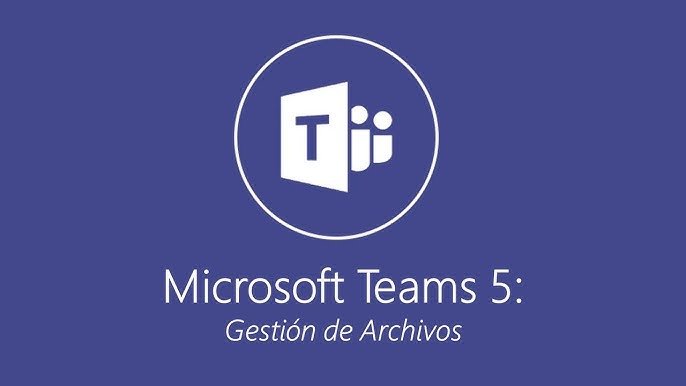
дҪҝз”Ёе…ұдә«еұҸ幕еҠҹиғҪжҸҗеҚҮдјҡи®®ж•Ҳжһң
е…ұдә«жЎҢйқўжҲ–зү№е®ҡзӘ—еҸЈ
-
е…ұдә«ж•ҙдёӘжЎҢйқўпјҡе…ұдә«ж•ҙдёӘжЎҢйқўжҳҜTeamsдёӯжңҖеёёи§Ғзҡ„еұҸ幕е…ұдә«ж–№ејҸд№ӢдёҖгҖӮеңЁдјҡи®®дёӯпјҢдё»жҢҒдәәжҲ–еҸӮдёҺиҖ…еҸҜд»ҘйҖүжӢ©еҲҶдә«ж•ҙдёӘжЎҢйқўпјҢиҝҷж ·дёҺдјҡиҖ…еҸҜд»ҘзңӢеҲ°жЎҢйқўдёҠзҡ„жүҖжңүеҶ…е®№пјҢеҢ…жӢ¬жүҖжңүжү“ејҖзҡ„зӘ—еҸЈе’ҢзЁӢеәҸгҖӮиҝҷеҜ№дәҺйңҖиҰҒеұ•зӨәеӨҡдёӘеә”з”ЁзЁӢеәҸжҲ–иҝӣиЎҢе…ЁеұҖжј”зӨәзҡ„еңәжҷҜйқһеёёжңүз”ЁгҖӮе…ұдә«жЎҢйқўж—¶пјҢдё»жҢҒдәәеҸҜд»Ҙж— зјқеҲҮжҚўдёҚеҗҢзҡ„еә”з”ЁзЁӢеәҸпјҢзЎ®дҝқдёҺдјҡдәәе‘ҳиғҪеӨҹе®һж—¶и·ҹиҝӣжј”зӨәеҶ…е®№гҖӮиҷҪ然е…ұдә«жЎҢйқўжҸҗдҫӣдәҶжӣҙе…Ёйқўзҡ„еұ•зӨәпјҢдҪҶйңҖиҰҒжіЁж„ҸйҒҝе…Қе…ұдә«з§ҒдәәжҲ–ж•Ҹж„ҹдҝЎжҒҜпјҢзЎ®дҝқеҸӘеұ•зӨәеҝ…иҰҒзҡ„еҶ…е®№гҖӮ
-
е…ұдә«зү№е®ҡзӘ—еҸЈпјҡеҰӮжһңеҸӘйңҖиҰҒеұ•зӨәжҹҗдёӘеә”з”ЁзЁӢеәҸжҲ–ж–Ү件пјҢеҸҜд»ҘйҖүжӢ©е…ұдә«зү№е®ҡзҡ„зӘ—еҸЈгҖӮиҝҷз§Қж–№ејҸжӣҙеҠ е®үе…Ёе’Ңйҡҗз§ҒпјҢеӣ дёәеҸӘжңүйҖүе®ҡзҡ„зӘ—еҸЈдјҡиў«е…ұдә«пјҢе…¶д»–жӯЈеңЁиҝҗиЎҢзҡ„зЁӢеәҸе’ҢжЎҢйқўеҶ…е®№дёҚдјҡжі„йңІз»ҷдёҺдјҡиҖ…гҖӮжҜ”еҰӮпјҢдё»жҢҒдәәеҸҜд»ҘйҖүжӢ©еҸӘе…ұдә«Wordж–ҮжЎЈгҖҒExcelиЎЁж јжҲ–жөҸи§ҲеҷЁзӘ—еҸЈпјҢиҖҢдёҚжҳҫзӨәе…¶д»–жЎҢйқўдёҠзҡ„дҝЎжҒҜгҖӮиҝҷдёҚд»…иғҪжҸҗй«ҳдјҡи®®ж•ҲзҺҮпјҢеҮҸе°‘е№Іжү°пјҢиҝҳиғҪдҝқжҠӨеҸӮдёҺиҖ…зҡ„йҡҗз§Ғе’ҢдҝЎжҒҜе®үе…ЁгҖӮ
-
еҲҮжҚўе…ұдә«еҶ…е®№зҡ„зҒөжҙ»жҖ§пјҡеңЁдјҡи®®иҝҮзЁӢдёӯпјҢдё»жҢҒдәәеҸҜд»ҘзҒөжҙ»еҲҮжҚўе…ұдә«зҡ„еҶ…е®№гҖӮдҫӢеҰӮпјҢд»Һе…ұдә«жЎҢйқўеҲҮжҚўеҲ°е…ұдә«дёҖдёӘзү№е®ҡзӘ—еҸЈпјҢжҲ–иҖ…еҸҚд№ӢгҖӮиҝҷж ·пјҢеҸҜд»ҘзЎ®дҝқдёҚеҗҢзҡ„дјҡи®®зҺҜиҠӮеұ•зӨәдёҚеҗҢзҡ„еҶ…е®№пјҢдҝқжҢҒдјҡи®®еҶ…е®№зҡ„жё…жҷ°е’ҢжңүеәҸгҖӮеҗҢж—¶пјҢеҸӮдёҺиҖ…д№ҹеҸҜд»Ҙж №жҚ®йңҖиҰҒиҜ·жұӮжҹҘзңӢдёҚеҗҢзҡ„еұҸ幕жҲ–зӘ—еҸЈпјҢиҝҷз§ҚзҒөжҙ»жҖ§дҪҝеҫ—дјҡи®®жӣҙе…·дә’еҠЁжҖ§е’ҢеҸҜжҺ§жҖ§гҖӮ
еҲҶдә«PowerPointе’Ңж–Ү件
-
еҲҶдә«PowerPointжј”зӨәж–ҮзЁҝпјҡTeamsе…Ғи®ёз”ЁжҲ·йҖҡиҝҮе…ұдә«PowerPointж–Ү件иҝӣиЎҢжӣҙзӣҙи§Ӯзҡ„жј”зӨәгҖӮдёҺе…ұдә«еұҸ幕дёҚеҗҢпјҢеҲҶдә«PowerPointж—¶пјҢеҸӮдёҺиҖ…еҸҜд»ҘйҖҡиҝҮTeamsеҶ…е»әзҡ„е·Ҙе…·зӣҙжҺҘжҹҘзңӢжј”зӨәж–ҮзЁҝпјҢ并дҪҝз”Ёз®ҖжҙҒзҡ„еҜјиҲӘжҺ§еҲ¶пјҢеҰӮдёҠдёҖйЎөгҖҒдёӢдёҖйЎөзӯүпјҢдҝқиҜҒжј”зӨәзҡ„йЎәеҲ©иҝӣиЎҢгҖӮйҖҡиҝҮPowerPointе…ұдә«пјҢдё»жҢҒдәәиҝҳеҸҜд»ҘеҗҜз”ЁжҝҖе…ү笔жҲ–жү№жіЁе·Ҙе…·пјҢеўһејәжј”зӨәзҡ„дә’еҠЁжҖ§пјҢдҪҝеҶ…е®№жӣҙе…·еҗёеј•еҠӣгҖӮ
-
дёҠдј е№¶еҲҶдә«ж–Ү件пјҡеңЁTeamsдёӯпјҢдё»жҢҒдәәеҸҜд»ҘзӣҙжҺҘдёҠдј ж–Ү件пјҢеҰӮWordгҖҒExcelгҖҒPDFзӯүпјҢ并еҲҶдә«з»ҷдёҺдјҡиҖ…гҖӮйҖҡиҝҮж–Ү件е…ұдә«пјҢеҸӮдёҺиҖ…еҸҜд»ҘжҹҘзңӢгҖҒдёӢиҪҪжҲ–е…ұеҗҢзј–иҫ‘иҝҷдәӣж–Ү件гҖӮеңЁдјҡи®®дёӯе®һж—¶жҹҘзңӢе’Ңи®Ёи®әж–Ү件пјҢжҸҗеҚҮдәҶеҚҸдҪңж•ҲзҺҮпјҢе°Өе…¶жҳҜеңЁи®Ёи®әеӨҚжқӮж•°жҚ®гҖҒйЎ№зӣ®иҝӣеұ•жҲ–ж–ҮжЎЈеҶ…е®№ж—¶пјҢиғҪеӨҹе®һж—¶еҒҡеҮәдҝ®ж”№е’ҢеҸҚйҰҲпјҢйҒҝе…ҚдәҶдј з»ҹйӮ®д»¶еҫҖиҝ”зҡ„延иҝҹе’Ңж•ҲзҺҮдҪҺдёӢгҖӮ
-
ж–Ү件е…ұдә«зҡ„еҗҢжӯҘжҖ§пјҡж–Ү件е…ұдә«дёҚд»…д»…жҳҜеұ•зӨәж–Ү件пјҢTeamsжҸҗдҫӣдәҶе®һж—¶еҗҢжӯҘеҠҹиғҪпјҢжүҖжңүеҸӮдёҺиҖ…йғҪиғҪеҗҢжӯҘжҹҘзңӢж–Ү件зҡ„жңҖж–°зүҲжң¬гҖӮеҰӮжһңж–Ү件еңЁжј”зӨәиҝҮзЁӢдёӯиў«дҝ®ж”№пјҢжүҖжңүеҸӮдјҡдәәе‘ҳйғҪдјҡз«ӢеҚізңӢеҲ°жӣҙж–°гҖӮиҝҷз§Қе®һж—¶еҚҸдҪңйқһеёёйҖӮеҗҲе°Ҹз»„и®Ёи®әе’Ңж–ҮжЎЈе®Ўйҳ…пјҢиғҪеӨҹжҸҗй«ҳеӣўйҳҹзҡ„еҗҲдҪңж•ҲзҺҮпјҢзЎ®дҝқи®Ёи®әдёӯдҪҝз”Ёзҡ„жҳҜжңҖж–°гҖҒжңҖеҮҶзЎ®зҡ„дҝЎжҒҜгҖӮ
жҺ§еҲ¶е…ұдә«жқғйҷҗе’Ңе®үе…ЁжҖ§
-
жҺ§еҲ¶и°ҒеҸҜд»Ҙе…ұдә«еұҸ幕пјҡеңЁеӨҡдәәи§Ҷйў‘дјҡи®®дёӯпјҢдё»жҢҒдәәеҸҜд»ҘжҺ§еҲ¶и°ҒиғҪеӨҹиҝӣиЎҢеұҸ幕е…ұдә«гҖӮйҖҡеёёпјҢдё»жҢҒдәәеҸҜд»ҘйҖүжӢ©еҸӘе…Ғи®ёиҮӘе·ұжҲ–зү№е®ҡзҡ„е…ұеҗҢдё»жҢҒдәәиҝӣиЎҢе…ұдә«пјҢйҒҝе…Қдјҡи®®дёӯеӨҡдёӘеҸӮдёҺиҖ…еҗҢж—¶е…ұдә«еұҸ幕пјҢйҖ жҲҗж··д№ұе’Ңе№Іжү°гҖӮжӯӨеӨ–пјҢдё»жҢҒдәәеҸҜд»Ҙж №жҚ®йңҖиҰҒи®ҫзҪ®вҖңиҜ·жұӮе…ұдә«вҖқжқғйҷҗпјҢиҝҷж ·еҸӮдёҺиҖ…еңЁе°қиҜ•е…ұдә«еұҸ幕时пјҢеҝ…йЎ»е…ҲиҺ·еҫ—дё»жҢҒдәәзҡ„жү№еҮҶпјҢзЎ®дҝқдјҡи®®еҶ…е®№зҡ„жңүеәҸжҖ§гҖӮ
-
дҝқжҠӨе…ұдә«еҶ…е®№зҡ„е®үе…ЁжҖ§пјҡдёәдәҶйҒҝе…Қж•Ҹж„ҹдҝЎжҒҜзҡ„жі„йңІпјҢTeamsжҸҗдҫӣдәҶеұҸ幕е…ұдә«ж—¶зҡ„е®үе…Ёи®ҫзҪ®гҖӮдё»жҢҒдәәеҸҜд»ҘйҖүжӢ©д»…е…ұдә«зү№е®ҡзҡ„зӘ—еҸЈжҲ–еә”з”ЁзЁӢеәҸпјҢиҖҢдёҚжҳҜж•ҙдёӘжЎҢйқўпјҢиҝҷж ·еҸҜд»ҘзЎ®дҝқеҸӘжңүеҝ…иҰҒзҡ„еҶ…е®№иў«е…ұдә«пјҢе…¶д»–дёӘдәәдҝЎжҒҜгҖҒз§ҒеҜҶж–Ү件зӯүдёҚдјҡжҡҙйңІз»ҷе…¶д»–еҸӮдёҺиҖ…гҖӮжӯӨеӨ–пјҢTeamsе…Ғи®ёдё»жҢҒдәәеңЁе…ұдә«ж—¶зҰҒз”Ёж–Ү件дёӢиҪҪеҠҹиғҪпјҢйҳІжӯўеҸӮдјҡиҖ…жңӘз»ҸжҺҲжқғдёӢиҪҪе…ұдә«ж–Ү件пјҢзЎ®дҝқдҝЎжҒҜзҡ„е®үе…ЁгҖӮ
-
дјҡеҗҺз®ЎзҗҶе…ұдә«еҶ…е®№пјҡеңЁдјҡи®®з»“жқҹеҗҺпјҢдё»жҢҒдәәеҸҜд»Ҙз®ЎзҗҶе·Іе…ұдә«зҡ„еҶ…е®№пјҢзЎ®дҝқд»»дҪ•е…ұдә«зҡ„ж–Ү件гҖҒеұҸ幕жҲ–ж•°жҚ®дёҚдјҡиў«дёҚеҪ“и®ҝй—®гҖӮTeamsж”ҜжҢҒиҮӘеҠЁеҲ йҷӨдјҡи®®и®°еҪ•е’Ңе…ұдә«ж–Ү件пјҢд№ҹе…Ғи®ёи®ҫзҪ®и®ҝй—®жқғйҷҗпјҢзЎ®дҝқж–Ү件е’Ңж•°жҚ®зҡ„е®үе…ЁжҖ§гҖӮеңЁдјҡи®®з»“жқҹеҗҺпјҢз®ЎзҗҶе‘ҳеҸҜд»ҘйҖүжӢ©дҝқз•ҷжҲ–еҲ йҷӨе…ұдә«еҶ…е®№пјҢзЎ®дҝқж•°жҚ®з¬ҰеҗҲе…¬еҸёе®үе…Ёж”ҝзӯ–пјҢйҒҝе…ҚжҪңеңЁзҡ„е®үе…ЁжјҸжҙһе’ҢдҝЎжҒҜжі„жјҸгҖӮ

еҰӮдҪ•ејҖе§ӢMicrosoft Teamsдёӯзҡ„еӨҡдәәи§Ҷйў‘йҖҡиҜқпјҹ
зӮ№еҮ»Teamsеә”з”Ёдёӯзҡ„вҖңж—ҘеҺҶвҖқеӣҫж ҮпјҢйҖүжӢ©вҖңж–°е»әдјҡи®®вҖқгҖӮйӮҖиҜ·жүҖйңҖзҡ„еҸӮдјҡдәәе‘ҳпјҢи®ҫзҪ®ж—¶й—ҙ并йҖүжӢ©вҖңеҠ е…Ҙи§Ҷйў‘йҖҡиҜқвҖқйҖүйЎ№гҖӮеҸӮдјҡдәәе‘ҳжҺҘеҲ°йӮҖиҜ·еҗҺпјҢзӮ№еҮ»вҖңеҠ е…Ҙдјҡи®®вҖқеҚіеҸҜеҸӮдёҺеӨҡдәәи§Ҷйў‘йҖҡиҜқгҖӮ
жңҖеӨҡеҸҜд»ҘжңүеӨҡе°‘дәәеҸӮдёҺMicrosoft Teamsзҡ„и§Ҷйў‘йҖҡиҜқпјҹ
Microsoft Teamsж”ҜжҢҒжңҖеӨҡ1000дәәеҗҢж—¶еҸӮдёҺи§Ҷйў‘йҖҡиҜқгҖӮеңЁеӨ§и§„жЁЎжҙ»еҠЁдёӯпјҢеҸҜд»ҘйҖҡиҝҮжөҒеӘ’дҪ“жү©еұ•дјҡи®®еҸӮдёҺдәәж•°пјҢзЎ®дҝқжӣҙеӨҡдәәе‘ҳеҸҜд»Ҙи§ӮзңӢдјҡи®®еҶ…е®№гҖӮ
Microsoft Teamsдёӯзҡ„и§Ҷйў‘йҖҡиҜқеҰӮдҪ•зЎ®дҝқйҹіи§Ҷйў‘иҙЁйҮҸпјҹ
дёәзЎ®дҝқиүҜеҘҪзҡ„йҹіи§Ҷйў‘иҙЁйҮҸпјҢе»әи®®дҪҝз”ЁзЁіе®ҡзҡ„зҪ‘з»ңиҝһжҺҘпјҢ并确дҝқи®ҫеӨҮз¬ҰеҗҲTeamsзҡ„硬件иҰҒжұӮгҖӮTeamsиҝҳдјҡиҮӘеҠЁи°ғж•ҙи§Ҷйў‘иҙЁйҮҸд»ҘйҖӮеә”зҪ‘з»ңзҺҜеўғпјҢзЎ®дҝқйҖҡиҜқжөҒз•…гҖӮ
еҰӮдҪ•еңЁMicrosoft Teamsдёӯе…ұдә«еұҸ幕иҝӣиЎҢеӨҡдәәи§Ҷйў‘йҖҡиҜқпјҹ
еңЁи§Ҷйў‘йҖҡиҜқдёӯпјҢзӮ№еҮ»еұҸ幕е…ұдә«жҢүй’®пјҢйҖүжӢ©иҰҒе…ұдә«зҡ„зӘ—еҸЈжҲ–ж•ҙдёӘжЎҢйқўгҖӮжүҖжңүеҸӮдјҡдәәе‘ҳе°ҶзңӢеҲ°е…ұдә«еҶ…е®№пјҢж–№дҫҝеұ•зӨәж–Ү件гҖҒжј”зӨәж–ҮзЁҝжҲ–е…¶д»–йҮҚиҰҒдҝЎжҒҜгҖӮ